Criar notificações push
As notificações push são mensagens enviadas a clientes que instalaram a sua aplicação móvel. As mensagens push permitem-lhe transmitir rapidamente ofertas, mensagens ou outras informações diretamente aos utilizadores da sua aplicação.
Pode enviar mensagens push como parte dos percursos, semelhantes a outras mensagens de saída, como mensagens de texto.
Configurar notificações push
Para configurar notificações push, precisa de privilégios de administrador. Se tiver as credenciais corretas, o primeiro passo da configuração irá requerer a criação de uma configuração de aplicação móvel. O segundo passo da configuração requer que a configuração do programador na sua aplicação móvel.
Criar mensagens de notificação push
Depois de criar com sucesso a sua configuração de aplicação móvel, pode começar a criar mensagens de notificação push acedendo a Customer Insights - Journeys>Canais>Notificações push e selecionando +Nova notificação push no friso superior. +A nova notificação por push leva você ao editor de mensagens de notificação por push.

No editor de mensagens de notificações push, pode introduzir um título, uma legenda, uma mensagem, uma imagem e pré-visualizar como a sua mensagem é apresentada no iOS e no Android.
Utilizando o campo Comportamento ao clicar, também pode especificar o comportamento da mensagem quando os clientes tocam na mensagem nos seus telemóveis.
- Abra o aplicativo: abre o aplicativo móvel.
- Abra o navegador: abre um URL especificado.
Tente testar o envio da notificação push para a configuração da sua aplicação móvel ou adicione-a a um percurso para ver como pode ser usada. Para impedir que as mensagens sejam enviadas, pode desativá-las ou eliminá-las.
Imagens de notificação push
Para adicionar imagens a notificações push, selecione qualquer imagem da biblioteca ou carregue uma nova selecionando o campo Escolher uma imagem no editor de mensagens de notificações push. Ao adicionar imagens, o Copilot sugere imagens que correspondem ao seu conteúdo.
Existem algumas outras considerações para imagens em notificações push:
- As imagens podem estar sujeitas a limites de tamanho da plataforma para iOS e Android.
- A proporção da imagem deve ser de 2:1 para melhor visualização em notificações push.
- Pode pré-visualizar a mensagem e a imagem no iOS e no Android.
Personalize as suas notificações push
Tal como acontece com o editor de e-mails, pode personalizar notificações push para inserir dados dinâmicos exclusivos de cada destinatário de notificações.
Para personalizar uma notificação push:
- Selecione o botão Personalização
 no campo Mensagem.
no campo Mensagem. - Escolha uma origem de dados selecionando Selecionar um campo de dados. A sua origem de dados pode basear-se numa Audiência, Acionador ou Conformidade.
- Depois de escolher o origem de dados, procure o atributo ou acionador específico que pretende.
- Adicione uma Etiqueta para identificar rapidamente o seu token no conteúdo da mensagem.
Quando envia a notificação push a partir de um percurso, este preenche automaticamente o token de acordo com o atributo que selecionou.
Conteúdo condicional para notificações push
Para adicionar condições embutidas em uma mensagem de notificação por push:
Adicione a instrução condicional (if-then-else) no editor de mensagens de notificação por push:
{{#if placeholderName}} Content displayed when the expression is true {{else if placeholderName2}} Content displayed when the first expression is false and the second one is true . . . {{else}} Content displayed when all expressions are false {{/if}}Para configurar a condição, selecione o nome do espaço reservado a ser configurado (por exemplo, "placeholderName") e selecione o ícone de personalização.
Selecione a condição desejada. Neste exemplo, o primeiro espaço reservado ativa a condição se o endereço do contato estiver na Espanha.
Uma vez feito, selecione Salvar.
Repita estas etapas para cada condição adicionada.
Adicionar um inquérito do Customer Voice a uma notificação de emissão
Adicionar uma ligação à pesquisa do Customer Voice a uma notificação de emissão ou mensagem de texto permite-lhe procurar comentários de clientes nos canais que mais utilizam.
Para adicionar um inquérito do Customer Voice a uma notificação de emissão:
- Selecione o botão Pesquisa de voz do
 cliente no campo Mensagem .
cliente no campo Mensagem . - Escolha um inquérito do Customer Voice no campo de pesquisa.
- Selecione se pretende que o inquérito seja anónimo e se pretende monitorizar a ligação ao inquérito depois de os clientes o selecionarem. Se selecionar a opção O inquérito é anónimo, nenhum dado do utilizador será guardado com as respostas.
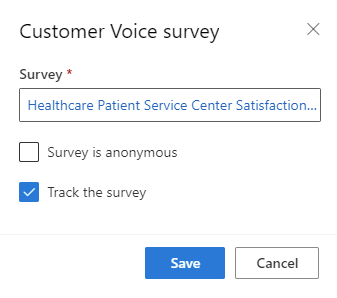
- Selecione Guardar.
Quando envia a notificação push a partir de um percurso, este preenche automaticamente o token com o inquérito e opções selecionadas.
Consentimento e conformidade em notificações push
As notificações push exigem que defina um Perfil de Conformidade e uma Finalidade para uma notificação push. Não há verificações de consentimento realizadas para notificações push. O perfil de conformidade é usado para impor quaisquer períodos de pausa que possam ser aplicáveis a notificações push.
Enviar mensagens de notificação push num percurso
Ao criar um Customer Insights - Journeys, pode enviar mensagens de notificação push ao:
- Especificar a configuração da aplicação móvel.
- Em seguida, escolhendo a mensagem de notificação push que deseja enviar a partir do percurso.
Monitorizar as suas métricas de mensagens de notificação push a partir de informações de canais
Pode ver como os clientes reagiram às suas mensagens push, verificando a análise da notificação push na própria mensagem e dentro dos percursos.


